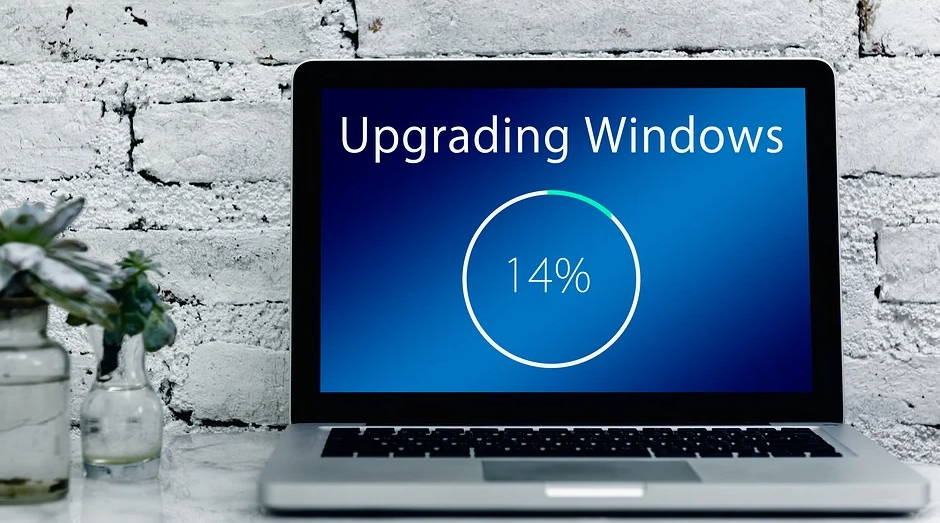윈도우10 업데이트 폴더 위치 변경하는 방법
IT,PC,모바일,스마트폰 정보와 팁 그리고 제품리뷰와 생활정보
윈도우10 업데이트 폴더 위치 변경하는 방법
컴퓨터를 사용하면서 한번 이상은 윈도우 업데이트 경험이 있으실거라고 생각 됩니다. 업데이트는 기능추가 뿐만 아니라 보안 이슈나, 버그 FIX 등 중요한 문제에 대한 해결도 포함을 하고 있어서 가능하면 주기적으로 진행 하는게 좋습니다. 그런데 간혹 윈도우가 설치되어 있는 C 드라이브 용량이 매우 적어서 업데이트 파일을 다운로드 받기 어려운 상황이 생기기도 합니다. 특히, 1909버전에서 2004 버전으로 올라 갈때처럼 많은 용량을 다운로드 할경우에 업데이트가 안되는 경우가 생길수 있습니다. 이번 포스팅에서는 이런 경우에 알고 있으면 도움이 될만한 윈도우10 업데이트 폴더 위치 변경하는 방법에 대해서 알아 보도록 하겠습니다.
그러면 윈도우10의 경우에 업데이트 파일을 어디로 다운로드를 받을까요? 윈도우10에서 기본적으로 사용자 계정 폴더 아래에 다운로드 경로가 있기는 하지만 업데이트 파일이 여기에 저장이 되는건 아닙니다.
윈도우10 업데이트 파일은 " C:\Windows\SoftwareDistribution " 에 저장이 되게 됩니다. 당연히 C:\Windows 아래에 있기 때문에 C 드라이브 용량이 필수로 필요하게 되는데요. 이 경로를 살짝 변경해서 다른 드라이브에 저장이 되게 할수가 있습니다.
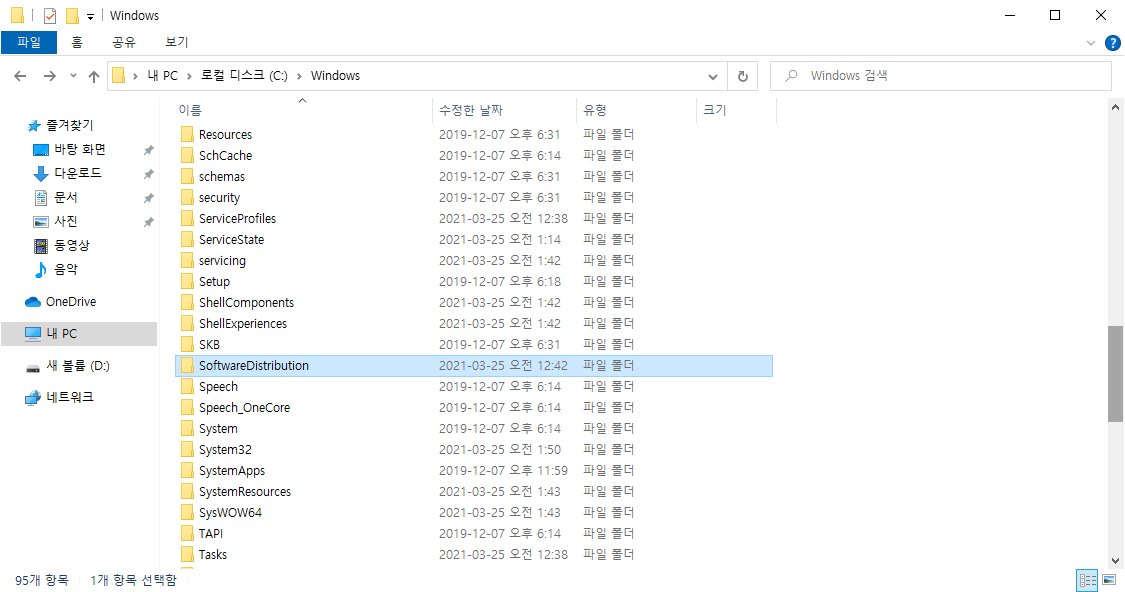
업데이트 폴더를 변경이 필요 하시다면 아래 알려 드리는 순서대로 하면 간단하게 변경이 가능 하니, 용량이 부족해서 업데이트를 못하신다면 시도해 보시기 바랍니다.
1. 윈도우10 업데이트 서비스 중지 하기
첫번째로 해야 할일은 윈도우10 업데이트 서비스를 중지를 해야 합니다. 그래야지만 업데이트 폴더를 변경할수가 있습니다. 서비스 중지를 하기 위해서는 작업관리자를 여신후에 서비스 탭을 여셔야 합니다.
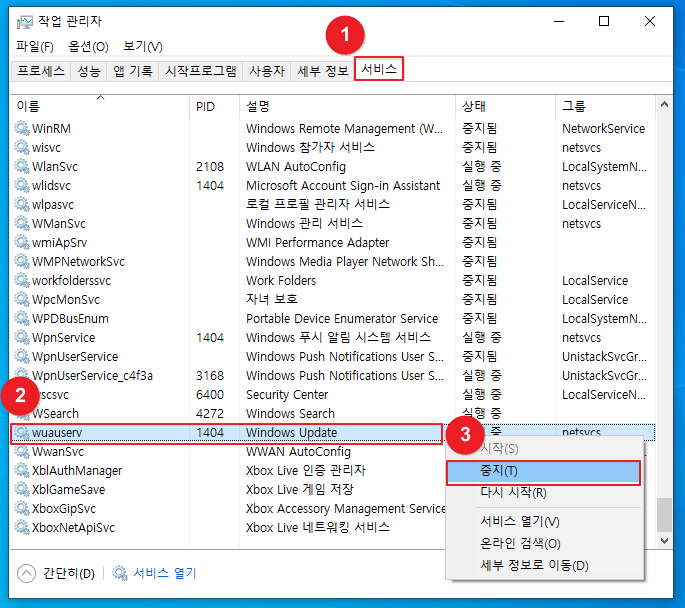
윈도우10 업데이트 서비스 이름은 " wuauserv " 입니다. 작업관리자 서비스 탭에서 그대로 치시면 바로 찾을수 있습니다. 해당 서비스를 선택을 하신후에 마우스 우클릭을 하시고 중지 메뉴를 클릭 하시면 서비스가 중지가 됩니다.
2. 기존 SoftwareDistribution 폴더 Rename 하기
이제 기존에 있던 SoftwareDistribution 폴더를 Rename 을 해야 합니다. 적당히 OLD 를 붙여서 Rename 을 해주시면 됩니다. 저는 그냥 앞에다가 OLD 를 붙여서 이름을 변경해 줬습니다.

3. 다른 디스크에 만든 폴더를 SoftwareDistribution 으로 링크 걸기
이제 마지막 단계인데요, 다른 여우 공간이 많은 디스크 혹은 USB 등에 폴더를 하나 만드신후에 C:\Windows\SoftwareDistribution 으로 링크를 걸어야 합니다. 링크를 걸면 파일이 C:\Windows\SoftwareDistribution에 드라이브에 저장이 된다고 하더라도 파일은 링크 걸어놓은 다른 디스크의 폴더에 저장이 되게 됩니다. 이런식으로 윈도우 시스템 폴더를 다른 드라이브로 옮겨서 많이 사용을 하죠
명령어 : mklink /j C:\Windows]SoftwareDistribution D:\WindowsUpdate
저는 D 드라이브에 WindowsUpdate 라는 폴더를 만들어서 링크를 걸었습니다. 정상적으로 실행이 되면 아래와 같이 교차점을 만들었습니다. 라고 나오는데요. 실제로 C 드라이브에서 업데이트 폴더에 들어가서 파일을 만들어 보면 D 드라이브에 생성이 된걸 볼수 있습니다.
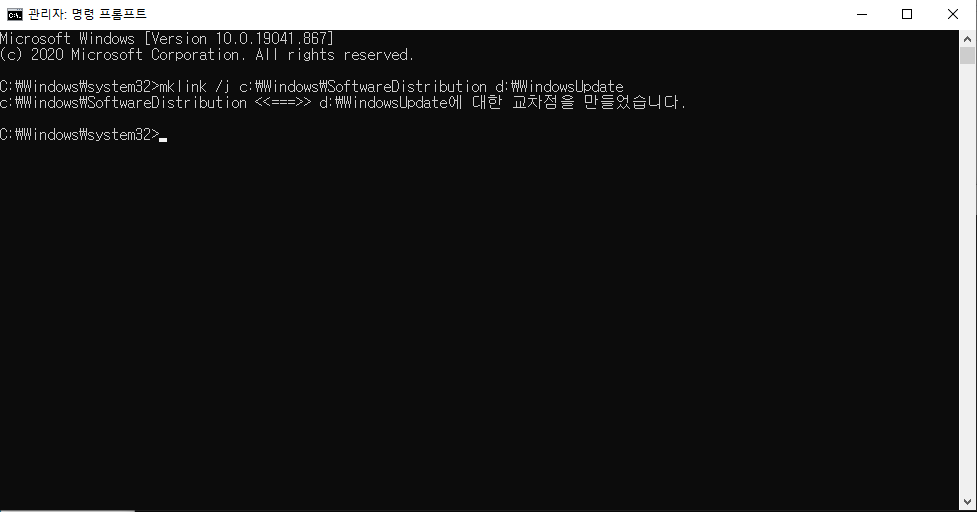
여기까지 하신후에 앞에서 Rename 했던 원래 업데이트 폴더에 있는 파일들을 모두 복사를 해넣으시면 됩니다. 복사를 않해도 되기는 하지만 가끔 오류가 생기기도 하더라구요. 그래서 가능하면 복사를 해놓으시는게 좋습니다.
4. 윈도우10 업데이트 서비스 다시 시작하기
이제 변경 작업이 모두 완료가 되어 서비스를 다시 시작해 주시면됩니다. 앞에서와 동일한 방법으로 작업관리자에서 서비스탭으로 가신후에 " wuauserv " 서비스를 찾아서 우클릭후 시작을 해주시면 됩니다.
문제가 없이 정상적으로 시작이 되면 아래와 같이 상태가 "실행 중" 으로 되어 있으면 됩니다.
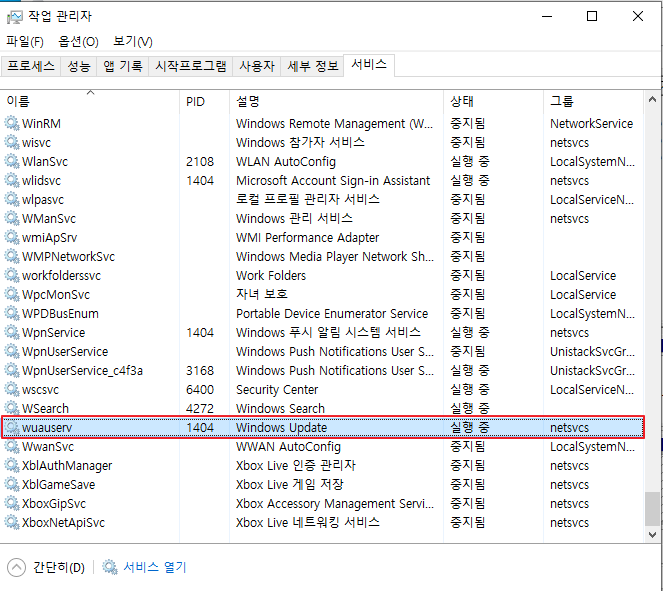
이제 용량이 충분히 확보가 되었으니 다시 업데이트를 시도해 보시면 됩니다. 그럼 아래처럼 정상적으로 다시 다운로드가 되는걸 볼수가 있으실거에요. 요즘 저렴한 노트북이나 업무용 노트북들은 M.2 SSD 32GB 정도만 들어가 있는 경우도 있더라구요. 그런 경우에는 정말 용량이 많이 부족해서 업데이트가 어렵죠.

이상 여기까지 윈도우10 C 드라이브 용량이 부족해서 업데이트가 안되는 경우에 사용할수 있는 윈도우10 업데이트 폴더 변경하는 방법에 대해서 알아 보았습니다. 직접 해보시면 그렇게 어렵지 않으니 필요하신분들은 해보시기 바랍니다. 여기까지 도움이 되셨길 바라면서 이만 포스팅 마치도록 할께요. 읽어주셔서 감사합니다. ^^